집 >소프트웨어 튜토리얼 >컴퓨터 소프트웨어 >Vscode 플러그인 Markdown PDF 변환 오류가 발생한 경우 해결 방법_Vscode 플러그인 Markdown PDF 변환 오류 해결 방법
Vscode 플러그인 Markdown PDF 변환 오류가 발생한 경우 해결 방법_Vscode 플러그인 Markdown PDF 변환 오류 해결 방법
- WBOYWBOYWBOYWBOYWBOYWBOYWBOYWBOYWBOYWBOYWBOYWBOYWB원래의
- 2024-06-02 14:56:37497검색
Markdown PDF 변환 플러그인을 사용할 때 오류가 발생했습니까? đừng lo l?ng! PHP 편집기 Xigua가 자세한 솔루션을 제공합니다. 이 가이드에서는 파일 경로, 구문 및 플러그인 호환성 문제를 포함한 일반적인 실수를 단계별로 설명합니다. 이 지침을 따르면 Markdown 문서를 고품질 PDF 파일로 쉽게 변환할 수 있습니다.
1. 먼저 아래 그림과 같이 Vscode에서 활성화된 Markdown PDF 플러그인을 볼 수 있습니다.

2. 그런 다음 PDF 변환을 위한 새 test.md 파일을 만듭니다.

3. 편집 인터페이스에서 마우스 오른쪽 버튼을 클릭하고 PDF 내보내기 옵션을 선택하면 다음과 같은 오류 인터페이스가 나타납니다.
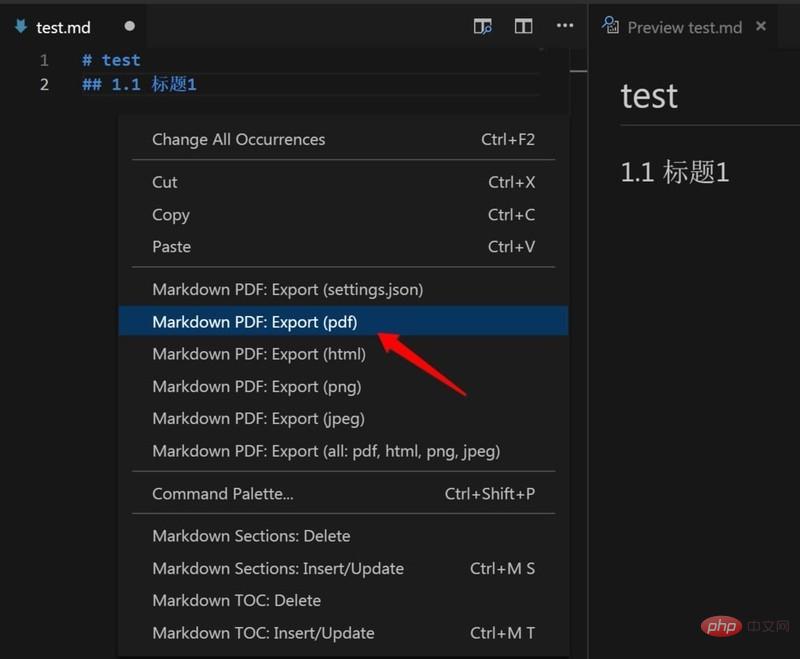

4. 다음으로 Preferences-Settings를 찾아 설정 인터페이스에서 markdown-pdf의 실행 경로 구성 항목을 찾은 다음 settings.json 링크에서 편집을 클릭합니다.
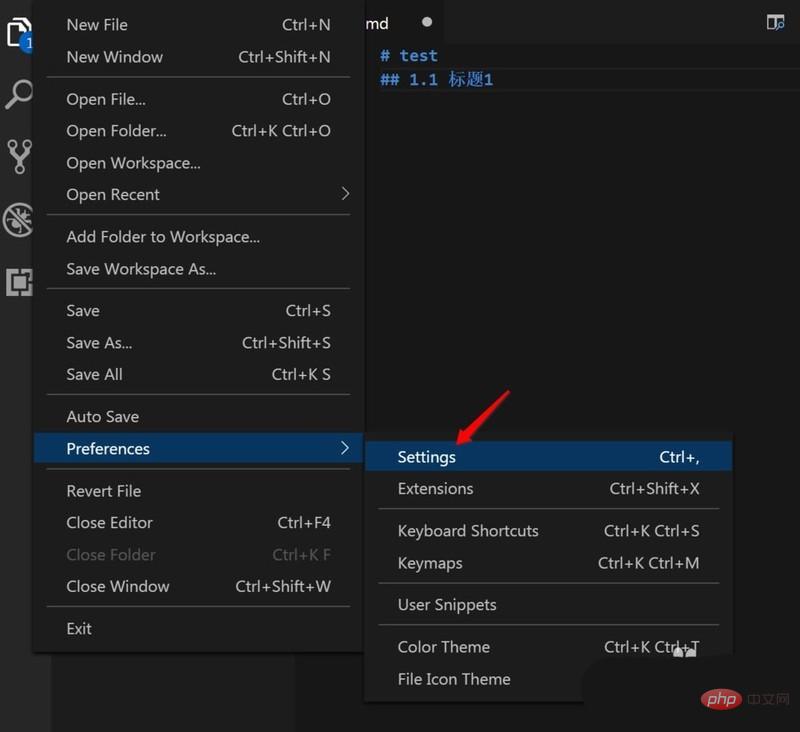

5. 사용자 설정에서 chrome.exe 파일의 전체 경로를 구성합니다. 이 문서의 구성 경로는
"markdown-pdf.executablePath": "C:Program Files (x86)GoogleChromeApplicationchrome.exe"입니다.
컴퓨터에 Chrome이 설치되어 있지 않은 경우 먼저 Chrome을 설치해 주세요.

6. 최종 구성이 완료되면 VSCode를 다시 시작하고 [3단계]의 변환 작업을 다시 수행하면 PDF가 정상적으로 변환됩니다.
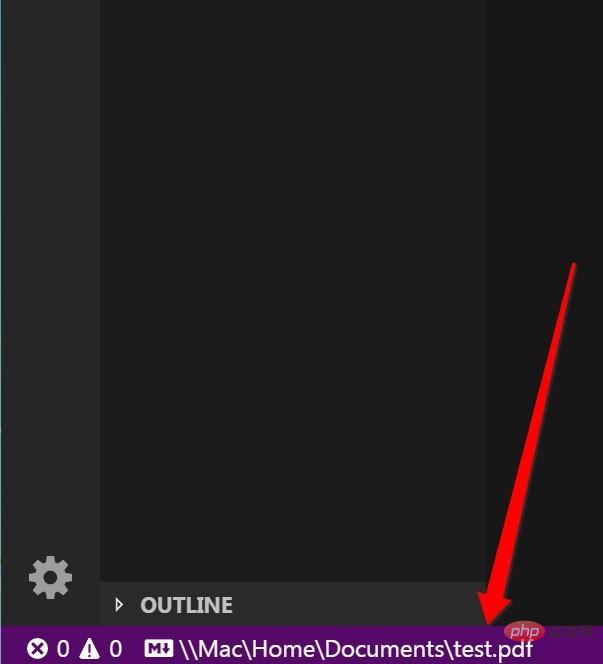

위 내용은 Vscode 플러그인 Markdown PDF 변환 오류가 발생한 경우 해결 방법_Vscode 플러그인 Markdown PDF 변환 오류 해결 방법의 상세 내용입니다. 자세한 내용은 PHP 중국어 웹사이트의 기타 관련 기사를 참조하세요!

